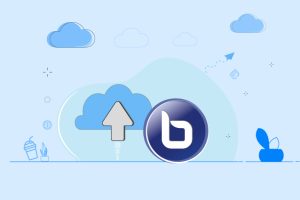
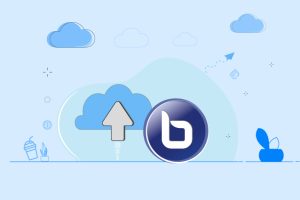
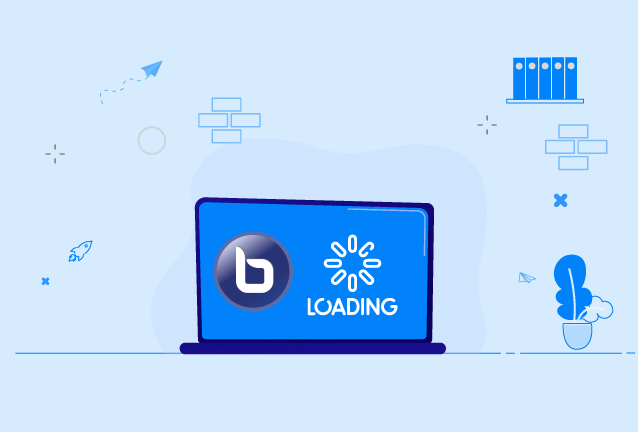
بیگ بلو باتن (BigBlueButton) یک پلتفرم متنباز محبوب برای برگزاری وبینارها، جلسات آنلاین و آموزشهای مجازی است. این نرمافزار به دلیل قابلیتهای متنوعی مانند اشتراکگذاری صفحه، ویدیو کنفرانس، چت، ضبط جلسات، و ابزارهای تعاملی دیگر به عنوان یکی از بهترین گزینهها برای ایجاد محیطهای یادگیری آنلاین شناخته میشود. در این مقاله، بهصورت جامع به نصب بیگ بلو باتن خواهیم پرداخت و جزئیات مراحل قبل از نصب، فرآیند نصب، و تنظیمات پس از نصب را بررسی خواهیم کرد.
بیگ بلو باتن تنها بر روی سیستمعامل اوبونتو 20.04 LTS (فوکال فوسا) بهطور رسمی پشتیبانی میشود. استفاده از نسخههای دیگر اوبونتو یا توزیعهای لینوکس ممکن است مشکلات سازگاری ایجاد کند، بنابراین توصیه میشود که از نسخه ذکر شده استفاده کنید.
برای نصب اوبونتو 20.04، مراحل زیر را دنبال کنید:
برای اجرای صحیح و پایدار بیگ بلو باتن، نیاز به یک سرور با مشخصات سختافزاری مناسب دارید. حداقل نیازمندیها و توصیههای زیر را در نظر بگیرید:
قبل از نصب بیگ بلو باتن، باید از نصب بودن برخی نرمافزارها و ابزارهای اصلی در سرور خود مطمئن شوید:

بیگ بلو باتن برای سهولت نصب و راهاندازی، یک اسکریپت نصب خودکار ارائه میدهد که تمام پیشنیازهای نرمافزاری، پیکربندیها و تنظیمات امنیتی را بهصورت خودکار مدیریت میکند. برای استفاده از این روش، ابتدا اطمینان حاصل کنید که سرور شما دارای سیستمعامل اوبونتو 20.04 LTS است و DNS بهدرستی پیکربندی شده است تا دامنهای که قصد استفاده از آن را دارید به آدرس آیپی سرور اشاره کند.
برای نصب سریع بیگ بلو باتن، کافی است دستور زیر را در ترمینال سرور خود اجرا کنید:
wget -qO- https://raw.githubusercontent.com/bigbluebutton/bbb-install/v2.7.x-release/bbb-install.sh | bash -s -- -w -v focal-270-2.7.12 -s bbb.example.com -e info@example.com
این دستور اسکریپت نصب خودکار را دانلود کرده و اجرا میکند. گزینههای استفادهشده در این دستور به ترتیب زیر هستند:
-w: برای نصب وب سرور و تنظیمات اولیه.-v focal-270-2.7.12: نسخهای که قرار است نصب شود، در اینجا نسخه 2.7.12 بیگ بلو باتن برای اوبونتو ۲۰.۰۴.-s bbb.example.com: دامنه سرور بیگ بلو باتن که باید به آدرس آیپی سرور اشاره کند.-e info@example.com: ایمیل مدیر برای دریافت اعلانهای مرتبط با گواهینامه SSL.قبل از نصب بیگ بلو باتن، بررسی کنید که شبکه سرور بهدرستی پیکربندی شده باشد و دامنهای که قصد استفاده از آن را دارید به آیپی سرور اشاره کند.
ip a
اگر آیپی سرور شما ثابت نیست، باید آن را پیکربندی کنید. برای انجام این کار، فایل تنظیمات شبکه را ویرایش کنید:
sudo nano /etc/netplan/01-netcfg.yaml
سپس تنظیمات مناسب برای آیپی ثابت را وارد کنید. به یاد داشته باشید که پس از اعمال تغییرات، دستور زیر را برای اعمال پیکربندی جدید اجرا کنید:
sudo netplan apply
برای باز کردن پورتها در فایروال UFW، از دستورات زیر استفاده کنید:
sudo ufw allow 80/tcp sudo ufw allow 443/tcp sudo ufw allow 1935/tcp sudo ufw allow 16384:32768/udp sudo ufw enable
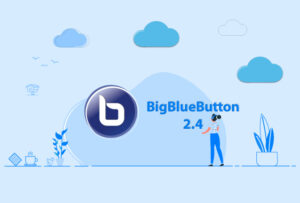
نصب بیگ بلو باتن
بعد از اطمینان از نصب بودن نسخه صحیح اوبونتو و انجام تنظیمات شبکه، باید بستههای نرمافزاری سیستم را بهروز کنید. این کار برای اطمینان از اینکه تمامی ابزارها و کتابخانههای لازم بهروزرسانی شده و با آخرین نسخه سازگار هستند، ضروری است. برای این منظور، دستورات زیر را اجرا کنید:
sudo apt update sudo apt upgrade -y sudo apt dist-upgrade -y
این دستورات سیستمعامل را بهروزرسانی کرده و از نصب بودن آخرین نسخههای بستهها و کتابخانهها اطمینان حاصل میکنند.
همانطور که قبلاً اشاره شد، اطمینان حاصل کنید که تنظیمات شبکه بهدرستی انجام شدهاند. اگر از آیپی استاتیک استفاده میکنید، تنظیمات را بهطور دقیق بررسی کنید و مطمئن شوید که DNS بهدرستی پیکربندی شده است.
علاوه بر باز کردن پورتهای ضروری، باید فایروال را به گونهای پیکربندی کنید که تنها ترافیک مجاز به سرور دسترسی داشته باشد. فایروال UFW را فعال کرده و پورتهای لازم را باز کنید:
sudo ufw default deny incoming sudo ufw default allow outgoing sudo ufw allow ssh sudo ufw allow http sudo ufw allow https sudo ufw enable
این تنظیمات اطمینان حاصل میکنند که تنها ترافیک وب و SSH مجاز به دسترسی به سرور است و از حملات احتمالی جلوگیری میشود.
برای نصب بیگ بلو باتن، ابتدا باید مخازن رسمی بیگ بلو باتن را به سیستم اضافه کنید:
wget https://ubuntu.bigbluebutton.org/repo/bigbluebutton.asc -O- | sudo apt-key add - echo "deb https://ubuntu.bigbluebutton.org/repo focal-240 main" | sudo tee /etc/apt/sources.list.d/bigbluebutton.list sudo apt update
بیگ بلو باتن نیاز به نصب برخی از بستههای نرمافزاری اصلی دارد. برای نصب این بستهها، دستور زیر را اجرا کنید:
sudo apt install bigbluebutton
این دستور تمامی بستههای نرمافزاری مورد نیاز برای اجرای بیگ بلو باتن را نصب میکند.
پس از نصب، باید تنظیمات اولیه را انجام دهید. ابتدا، دامنه یا آیپی سرور خود را تنظیم کنید:
sudo bbb-conf --setip your-domain.com
این دستور دامنهای را که بیگ بلو باتن از آن استفاده خواهد کرد، پیکربندی میکند و تمامی تنظیمات مربوط به شبکه را بهروزرسانی میکند.
گواهینامه SSL برای رمزگذاری ارتباطات بین سرور و کاربران ضروری است. برای نصب Let’s Encrypt، از دستورات زیر استفاده کنید:
sudo apt install certbot sudo certbot --nginx -d your-domain.com
این دستورات گواهینامه SSL را نصب و nginx را برای استفاده از این گواهینامه پیکربندی میکنند.
تنظیمات فایروال را بررسی کرده و مطمئن شوید که پورتهای SSL (پورت ۴۴۳) و HTTP (پورت ۸۰) باز هستند:
sudo ufw allow 443/tcp sudo ufw allow 80/tcp
برای بهبود عملکرد سرور و جلوگیری از افت سرعت، از ابزارهای مانیتورینگ مانند Prometheus و Grafana استفاده کنید تا منابع سرور مانند CPU، RAM، و پهنای باند بهطور دائمی زیر نظر باشد.
sudo apt install fail2ban
پشتیبانگیری از تنظیمات و دادههای بیگ بلو باتن برای جلوگیری از از دست دادن اطلاعات ضروری است. میتوانید از ابزارهای پشتیبانگیری مانند rsync یا Duplicity استفاده کنید:
sudo rsync -av /var/bigbluebutton /backup/bigbluebutton
برای بهروزرسانی بیگ بلو باتن به آخرین نسخه، دستورات زیر را اجرا کنید:
sudo apt update sudo apt upgrade bigbluebutton -y
بیگ بلو باتن یک پلتفرم قدرتمند و انعطافپذیر برای جلسات آنلاین و آموزشهای مجازی است که با پیروی از مراحل ذکر شده، میتوانید بهراحتی این نرمافزار را نصب و پیکربندی کنید. نصب و پیکربندی صحیح بیگ بلو باتن نیازمند دقت در جزئیات و رعایت اصول امنیتی است. همچنین، بهروزرسانیهای منظم و پشتیبانگیری از دادهها برای حفظ پایداری و کارایی سیستم ضروری میباشد.
برای نصب بیگ بلو باتن، به سیستمعامل اوبونتو ۲۰.۰۴ LTS، حداقل ۸ گیگابایت RAM، ۴ هسته پردازنده، ۲۰۰ گیگابایت فضای ذخیرهسازی SSD، و یک آدرس آیپی ثابت نیاز دارید. همچنین باید از نرمافزارهای Docker، Node.js، nginx، و certbot استفاده کنید.
برای اطمینان از صحت تنظیمات DNS، میتوانید از ابزارهای آنلاین مانند nslookup یا dig استفاده کنید تا بررسی کنید که دامنه شما به آدرس آیپی سرور اشاره میکند. همچنین، از مدیریت DNS ارائهدهنده دامنه خود برای بررسی و تنظیم این رکوردها استفاده کنید.
برای نصب و پیکربندی گواهینامه SSL از Let’s Encrypt، میتوانید از اسکریپت نصب خودکار بیگ بلو باتن استفاده کنید که بهطور خودکار گواهینامه SSL را نصب و پیکربندی میکند. این کار با اجرای دستور نصب شامل گزینه -e برای ایمیل مدیر سیستم انجام میشود.
پس از نصب و پیکربندی موفقیتآمیز بیگ بلو باتن، شما میتوانید به داشبورد وب آن وارد شوید و از ابزارهای موجود برای ایجاد و مدیریت جلسات آنلاین، اشتراکگذاری صفحه، چت، و ضبط جلسات استفاده کنید. کافی است از مرورگر خود به آدرس سرور بیگ بلو باتن دسترسی داشته باشید.
بیگ بلو باتن بهطور رسمی تنها از اوبونتو ۲۰.۰۴ LTS پشتیبانی میکند. نصب آن بر روی سایر سیستمعاملها یا نسخههای دیگر اوبونتو ممکن است باعث ایجاد مشکلات سازگاری و عملکردی شود و توصیه نمیشود.
با توجه به ورژن های مختلف امکان نصب در سایر توزیع های اوبونتو نیز میسر است . برای مثلا نسخه های منسوخ شده 2.2 روی اوبونتو 16.04 و ورژن 2.3 روی اوبونتو 18.04 و نسخه های آخر 2.4 تا 2.7 روی نسخه اوبونتو 20.04 نصب میشوند.
برای بهروزرسانی بیگ بلو باتن به آخرین نسخه، میتوانید از دستورات sudo apt update و sudo apt upgrade bigbluebutton -y استفاده کنید. بهروزرسانی منظم به شما کمک میکند تا از آخرین ویژگیها و بهبودهای امنیتی بهرهمند شوید.
فاماسرور
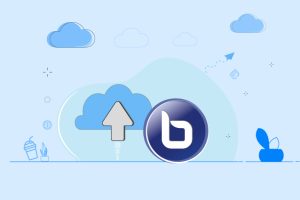
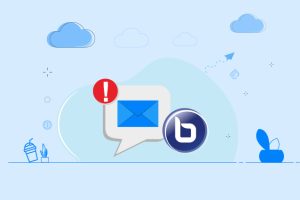

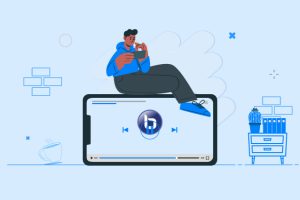

سرور مجازی یکی از سرویس های پر استفاده و مقرون بصرفه برای کسب و کارهای کوچک و خدمات سایر در ضمینه IT و شبکه میباشد که توان پشتیبانی از 128 هسته و 512 گیگ رم را دارد.

سرور های اختصاصی فاماسرور از دو گروه نسل جدید و پردازش سنگین استفاده میشود که میتوانید تا 155 گیگاهرتز پردازش و تا 1.5 ترابایت رم را در اختیار داشته باشید.

سرور بیگ بلوباتن اختصاصی و مجازی یکی از خدمات , برای استفاده از کلاس های آموزشی , جلسات و ... بصورت دوطرفه و با کیفیت تضمین شده میباشد.

در هاست لینوکس با منابع گوناگون امکان میزبانی از سایت های بزرگ و پر بازدید نیز وجود دارد و میتوان از مزایا و خدمات آن استفاده کرد.

هاست های ویندوز فاماسرور میزبانی شده در ایران و هلند میباشد که با سخت افزار ها و استوریج های نسل جدید میزبانی و پشتیبانی میشوند.

ثبت دامنه های بین المللی , دامنه ir و دامنه های با پسوند های مختلف در فاماسرور پشتیبانی میشوند.
من چجوری می تونم دانلودش کنم؟
اگر منظورتان نصب است باید پیش نیاز ها را داشته باشید و سپس طبق دستور العمل نصب سریع اقدام کنید.
پیشنهاد میکنم اگر با دستورات و هسته لینوکس آشنایی ندارید اقدام به نصب بیگ بلو باتن نکنید چون بدلیل تحریم ها و … یه پروسه چند ساعته پیچیده داره.
بسته نصبی آسانش هم کلا در ۳۰ دقیقه نصب میشه ولی ۴۰ درصد امکانات و … رو شامل نمیشه
یعنی اگر از بسته نصبی آسان یا سریع استفاده کنیم تمامیه امکانات رو نصب نمیکنه؟
خیر این پاسخ برای نسخه های 2.2 بود و در نسخه های 2.3 و 2.3 به بالا نصب سریع شامل تمام ویژگی های میشود.
در نصب به مشکل میخورم و نقطه چین پشت سر هم نمایش داده میشود و اگر استاپش نکنم بی وقفه نقطه چین ظاهر میشود
از دی ان اس های تحریم شکن استفاده کنید و سپس بعد از reboot سرور اقدام به نصب سریع کنید در صورتی که مشکل پابرجا بود از نصب بصورت manual استفاده کنید.
بعد از نصب ارور bbbhtml5 دارم و برخی از سرویس ها غیر فعال هستند . چی کار کنم؟
از دی ان اس های تریم کل استفاده کنید و ابتدا دستور زیر را وارد کرده و مجدد اقدام به نصب کنید.
sudo dpkg –configure -a
برای اتصال بیگ بلوباتن به وردپرس از کجا اقدام کنم؟
برای اتصال سرور بیگ بلوباتن به وردپرس از آموزش انتهای مقاله ( آموزش اتصال وردپرس به بیگ بلوباتن) استفاده کنید.
بعد از آپدیت نسخه قدیمی به نسخه جدیدتر ویدیو ها و مستندات صوتی و … حذف میشوند؟
خیر . فایل های صوتی و ویدیویی طبق زمانبدی که در فایل مربوطه هستند نگه داری میشوند و سپس حذف میشوند.